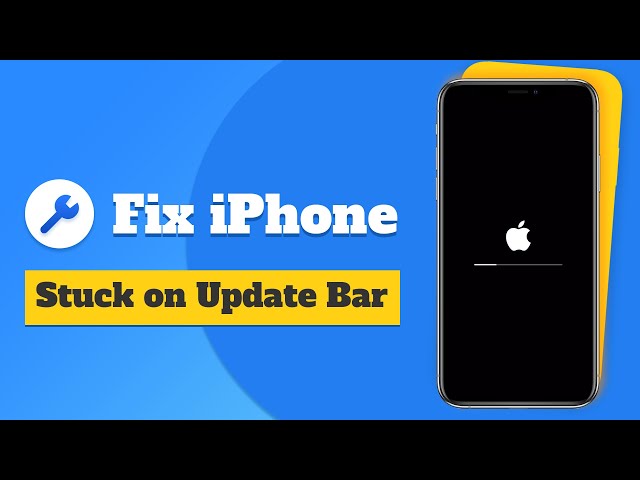Pēdējā laikā ir daudz sūdzību no iPhone lietotājiem, sakot, ka viņu iPhone ir iestrēdzis uz Apple logotipa ar progresa joslu , mēģinot atjaunot iPhone vai atjaunināt sistēmu uz jaunāko iOS 17/18.
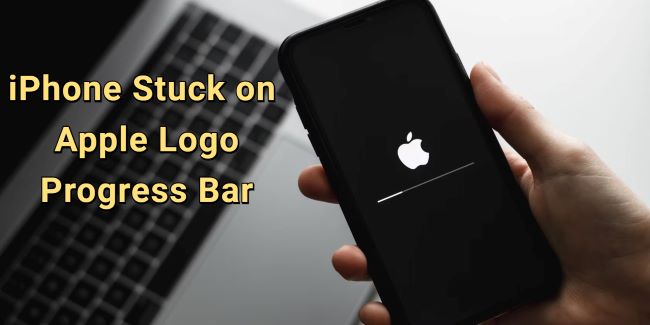
Tādā gadījumā jūs nevarat piekļūt iPhone tālrunim, kamēr Apple logotipa ekrāns nav noņemts. Labā ziņa ir tā, ka šo iPhone, kas ir iestrēdzis uz Apple logotipa ar ielādes joslas problēmu, var novērst, izmantojot 5 šajā rakstā minētās metodes.
- 1. daļa. Kāpēc mans iPhone ir iestrēdzis uz Apple logotipa ar ielādes joslu?
- 2. daļa. Kā novērst iPhone atjauninājumu, kas iestrēdzis Apple logotipa sākuma joslā?
- 2.1. Pilnībā uzlādējiet savu iPhone
- 2.2. Cietā atsāknēšana iPhone
- 2.3. Uz Apple logotipa iestrēgušā iPhone tālruņa labošana ar ielādes joslu [Nav datu zuduma]
- 2.4. Atjaunojiet iPhone tieši, izmantojot iTunes [Datu zudums]
- 2.5. Izmēģiniet atkopšanas režīmu, lai atjaunotu iPhone [datu zudums]
- 3. daļa. Padomi, kā izvairīties no iPhone iestrēgšanas atjaunināšanas ekrānā
- 4. daļa. Bieži uzdotie jautājumi par iPhone, kas ir iestrēdzis atjaunināšanas progresa joslā
Kāpēc mans iPhone ir iestrēdzis uz Apple logotipa ar ielādes joslu?
Ja atjaunināšanas laikā jūsu iPhone ir iestrēdzis progresa joslā, šīs problēmas iemesli var būt šādi:
- Problēma jūsu iPhone jailbreak laikā. Ja mēģināt uzlauzt savu iPhone tālruni, lai apietu iOS sistēmas ierobežojumus, atjaunināšanas laikā jūsu iPhone var iestrēgt progresa joslā.
- Dublēšanas problēmas ar iTunes vai iCloud. Mēģinot atjaunot/dublēt iPhone, izmantojot iTunes/iCloud, ekrānā var parādīties norises josla.
- Kļūda jūsu iOS sistēmā. Ja jūsu iOS programmatūrā ir kļūmes, atjauninājums var iestrēgt Apple logotipā.
- Ierīces aparatūras bojājumi. Ja jūsu iPhone tiek nomests vai iemērc ar ūdeni, var parādīties Apple logotipa problēma.
Kā novērst iPhone atjauninājumu, kas iestrēdzis Apple logotipa progresa joslā?
Ja ierīce pārāk ilgi ir iestrēdzis uz Apple logotipa, varat pārbaudīt, vai problēma nav saistīta ar kabeli, kas savieno jūsu iPhone. Pretējā gadījumā varat izmēģināt katru no tālāk norādītajām metodēm, līdz problēma tiek novērsta.
Uzlādējiet iPhone | Cietā atsāknēšana | iOS sistēmas labošanas rīks | iTunes | Atkopšanas režīms | |
|---|---|---|---|---|---|
Veiksmes rādītājs | 30% | 50% | 99% | 70% | 70% |
Grūtības | Viegli | Regulāri | Viegli, neprasa prasmes | Komplekss | Komplekss |
Nepieciešamais laiks | 40-50 min | 10-15 min | 10-15 min | 1-1,5 stundas | 1-1,5 stundas |
Datu zudums |  |  |  |  |  |
1 Pilnībā uzlādējiet savu iPhone
Ja jūsu iPhone tālrunis ir iestrēdzis Apple logotipa progresa joslā, varat mēģināt izlādēties akumulators un pēc tam atkārtoti uzlādēt savu iPhone vairāk nekā 30 minūtes.
Tas ir tāpēc, ka atjaunināšanas laikā jūsu iPhone akumulatoram var būt zems akumulatora uzlādes līmenis, un jaudas pārpalikums to nevar atbalstīt, lai turpinātu atjaunināšanas procesu.

Piezīme
Lai pārbaudītu, vai jūsu iPhone tālrunim ir maz enerģijas, kad tas ir iestrēdzis uz Apple logotipa ar ielādes joslu, varat nospiest jebkuru ierīces pogu, lai redzētu, vai tiek parādīts atjaunināšanas ziņojums, piemēram, "iPhone tiks restartēts, kad atjaunināšana būs pabeigta".
Ja tiek parādīts šis ziņojums, iPhone uzlāde var viegli atrisināt šo problēmu.
2 Cietā atsāknēšana, lai labotu atjaunināšanas laikā iestrēgušo iPhone tālruni
Otra lieta, kas jāmēģina, kad jūsu iPhone atjauninājums iestrēgst Apple logotipa progresa joslā, ir rūpīga iPhone atsāknēšana, kas ir viens no vispārīgākajiem iOS problēmu novēršanas veidiem. Un dažādiem iPhone modeļiem ir dažādas metodes:
iPhone 8/X/11/12/13/14/15/16: ātri nospiediet un atlaidiet skaļuma palielināšanas > skaļuma samazināšanas pogas. Turiet nospiestu barošanas pogu un gaidiet, līdz tiek parādīts Apple logotips.
iPhone 7/7 Plus: nospiediet un turiet kopā skaļuma samazināšanas pogu un sānu pogas. Atlaidiet tos, kad parādās Apple logotips.
iPhone 6s vai vecākām versijām: vienlaikus pieskarieties pogām Sākums un Miega/Pamošanās/Sānu pogām un turiet to. Ļaujiet viņiem aiziet, kad redzat, ka Apple logotips parādās kā parasti.
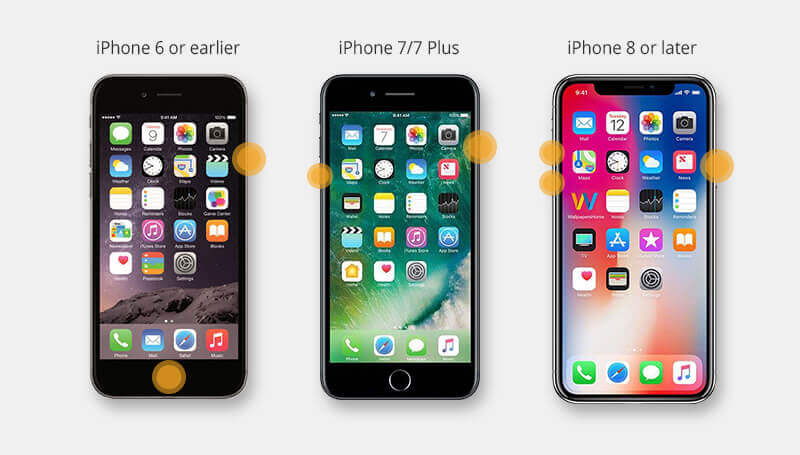
Varat arī sekot šim videoklipam, lai atkārtoti palaistu savu iPhone:
3. Izlabojiet iPhone tālruni, kas ir iestrēdzis Apple logotipa ielādes joslā, nezaudējot datus
Ja pēc vairākiem mēģinājumiem jūsu iPhone joprojām ir iestrēdzis progresa joslā, iespējams, iOS sistēmā ir kaut kas nepareizs, kas vispirms ir jānovērš.
Un tāpēc tiek izmantots iOS labošanas rīks — iMyFone Fixppo . Novēršot iespējamās iOS sistēmas problēmas, varat mēģināt atjaunot vai atjaunināt savu iPhone vēlreiz vēlāk, negaidot, kamēr jūsu iPhone vairākas stundas iestrēgs Apple logotipa baltajā ekrānā!
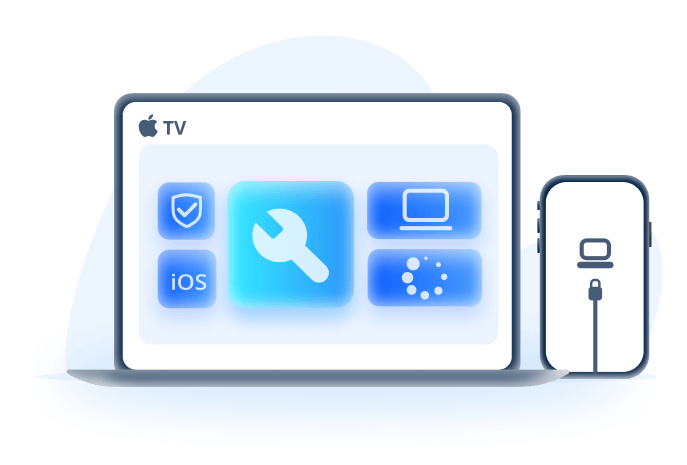
Novērsiet iPhone, kas iestrēdzis uz Apple logotipa, izmantojot ielādes joslu:
- Nav datu zuduma — izlabojiet iPhone tālruni, kas iestrēdzis atjaunināšanas ekrānā ar Apple logotipu, nezaudējot datus.
- Augsts panākumu līmenis — viegli salabojiet iPhone tālruni, kas iestrēdzis Apple logotipa ielādes joslā ar 99% panākumu līmeni.
- Aptveriet 150+ iOS/iPadOS problēmas — viegli izejiet no iPhone Apple logotipa cilpas, izlabojiet iPhone mirgojošo Apple logotipu un veiciet citas darbības.
- Plaša saderība — savietojams ar visiem iPhone modeļiem un visām iOS versijām (iPhone 15/16 un iOS 17/18).
- Uzticams un jaudīgs — palīdz atjaunināt/atjaunot iPhone — labāka alternatīva iTunes ar zemu kļūdu līmeni.
Fixppo lietošanas darbības ir diezgan vienkāršas. Paskatīsimies ātri.
1 Lejupielādējiet Fixppo savā datorā un palaidiet to.
2 Savienojiet savu iPhone ar datoru un izvēlieties Standarta režīms , kas saglabās visus jūsu iPhone datus, novēršot iPhone problēmu.
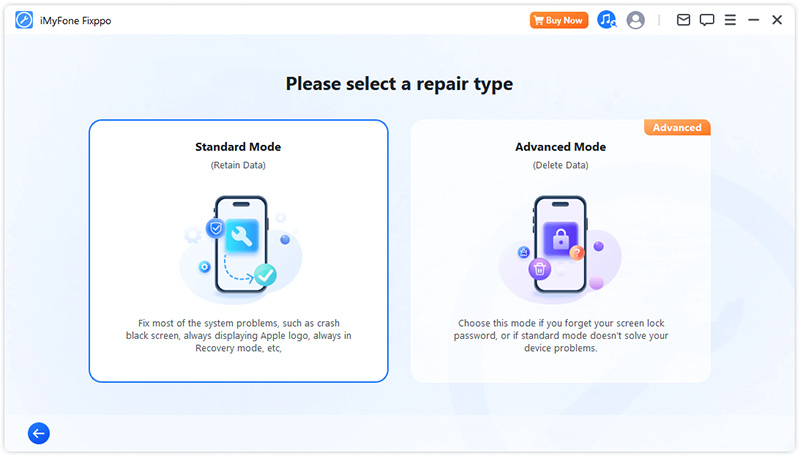
3 Kad ekrānā tiek parādīts jūsu iPhone programmaparatūras fails, noklikšķiniet uz pogas Lejupielādēt , lai to iegūtu, un pēc tam to izmantos, lai novērstu jūsu iPhone, kas ir iestrēdzis atjaunināšanas progresa joslas problēma.
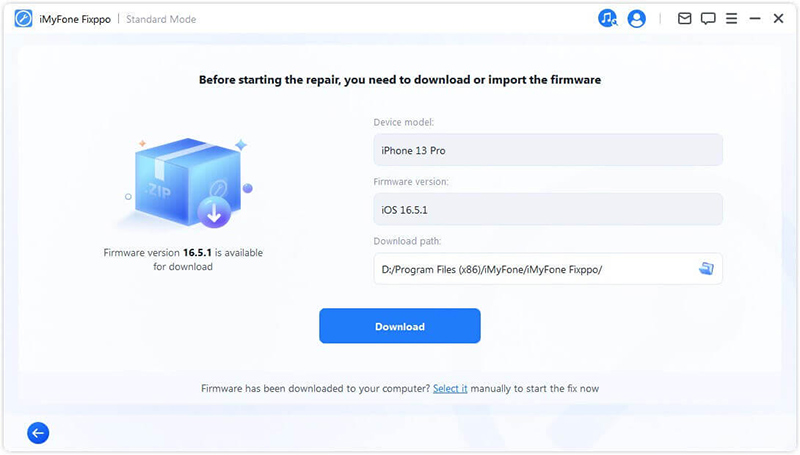
4 Kad viss ir gatavs, noklikšķiniet uz Start Standard Repair for Fixppo, lai sāktu labot savu iPhone, kas ir iestrēdzis ar ielādes joslas problēmu.
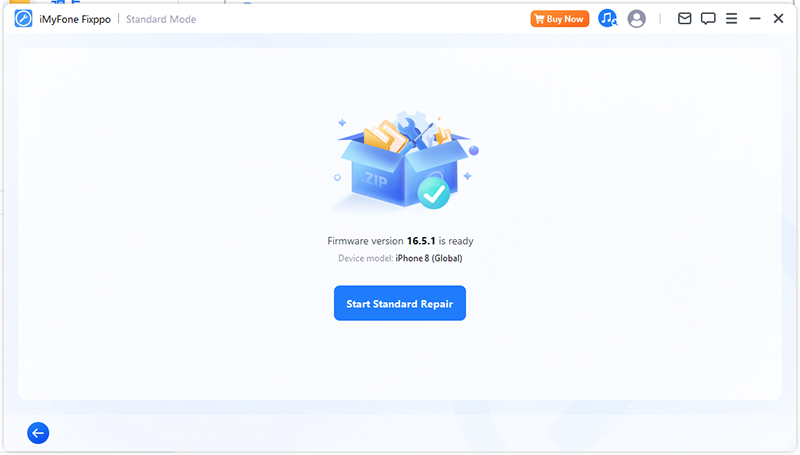
Process neaizņems ilgu laiku. Kad tas ir izdarīts, varat pārbaudīt, vai jūsu iPhone joprojām ir redzams Apple logotips un progresa josla. Pēc tam varat atjaunināt vai atjaunot iPhone kā parasti.
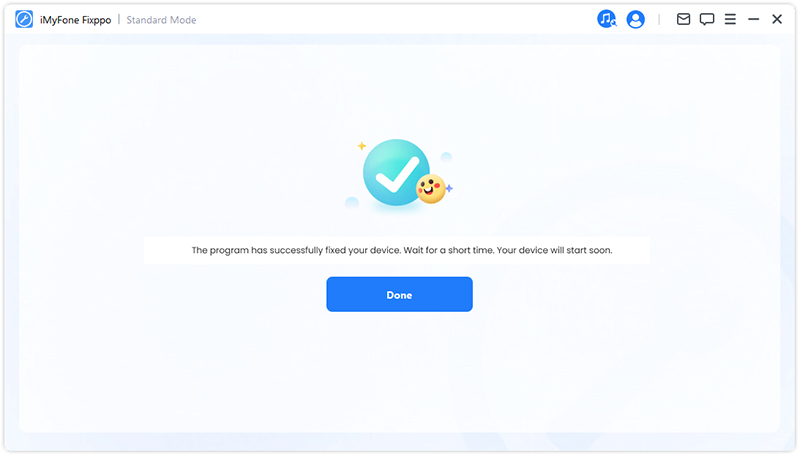
Varat arī noskatīties video, lai labotu iPhone, kas iestrēdzis Apple logotipā un ielādes joslā:
4 Atjaunojiet iPhone, izmantojot iTunes, lai labotu iPhone, kas iestrēdzis atjaunināšanas ekrānā
Ja vēlaties izmēģināt iTunes, varat izvēlēties atjaunot savu iPhone, lai labotu iPhone ar Apple logotipu ar ielādes joslas problēmu.
Piezīme
iTunes izdzēsīs visu jūsu iPhone saturu un datus, tāpēc, lūdzu, izveidojiet dublējumu, pirms mēģināt atjaunot savu iPhone, izmantojot iTunes.
- 1. darbība: savienojiet savu iPhone ar datoru un palaidiet iTunes. Ja izmantojat macOS Catalina vai jaunāku macOS versiju, iespējams, būs jāatver Finder.
- 2. darbība. Kreisajā pusē noklikšķiniet uz Kopsavilkums , pēc tam labajā pusē izvēlieties Atjaunot iPhone .
- 3. darbība: noklikšķiniet uz pogas Atjaunot . Pēc apstiprināšanas iTunes sāks dzēst jūsu iPhone un novērsīs iPhone atjaunināšanas ekrāna iestrēgušo problēmu.
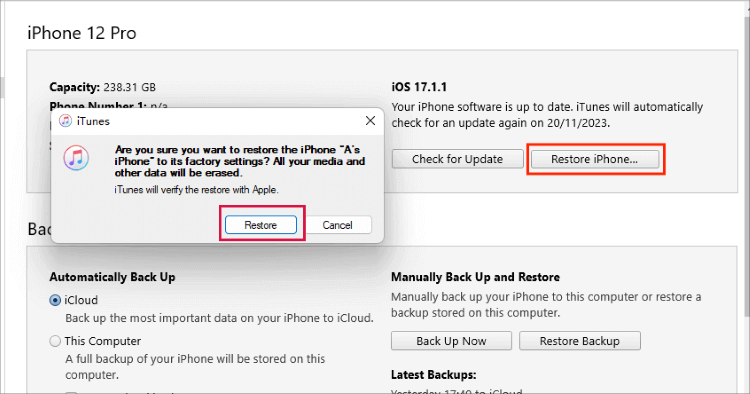
5 Atjaunojiet iPhone tālruni atkopšanas režīmā
Tiem, kuru iTunes nevar noteikt savu iPhone, iPhone atjaunošana atkopšanas režīmā ir labāka. Taču arī šī metode riskēs zaudēt visus jūsu iPhone datus.
Lūk, kā izmantot atkopšanas režīmu, lai labotu iPhone atjauninājumu, kas iestrēdzis Apple logotipa norises joslā:
- 1. darbība: savienojiet savu iPhone ar datoru un atveriet iTunes.
- 2. darbība. Veiciet šeit norādītās darbības, lai dažādus iPhone modeļus ieslēgtu atkopšanas režīmā.
- iPhone 8/X/11/12/13/14/15/16: nospiediet skaļuma palielināšanas > skaļuma samazināšanas taustiņus. Turiet nospiestu barošanas pogu un pagaidiet, līdz tiek izveidots savienojums ar atkopšanas režīmu.
- iPhone 7/7 Plus: nospiediet barošanas pogu un skaļuma samazināšanas taustiņu. Kad parādās atkopšanas režīms, atlaidiet pogas.
- iPhone 6s vai vecākām versijām: vienlaikus pieskarieties pogām Sākums un Miega režīms un turiet to. Atlaidiet tos, kad jūsu iPhone tālrunī tiek parādīts logotips "savienot ar datoru" vai "savienoties ar iTunes".
- 3. darbība. Kad iTunes atklās jūsu iPhone atkopšanas režīmā, tas jums paziņos un lūgs atjaunot iPhone. Noklikšķiniet uz pogas Atjaunot .
- 4. darbība. Atjaunošanas process tiks atjaunināts augšējā labajā stūrī. Kad tas būs izdarīts, jūsu iPhone tiks restartēts, un jūs varat iegūt pavisam jaunu iPhone, nepielīmējot Apple logotipu.
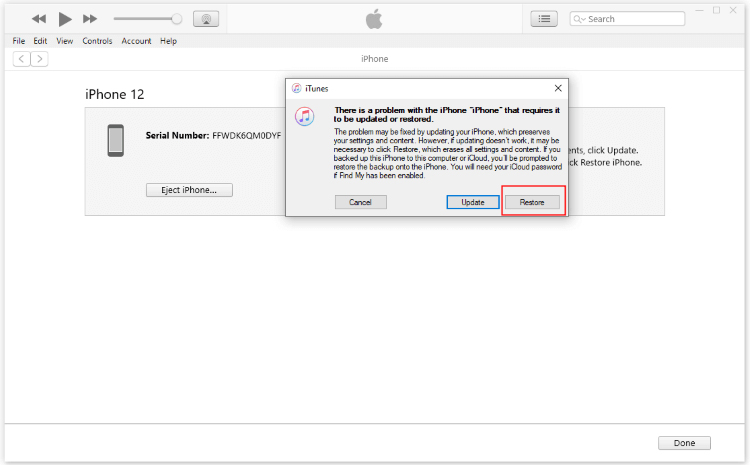
Padomi, kā izvairīties no iPhone iestrēgšanas atjaunināšanas ekrānā
Ir arī svarīgi veikt darbības, lai novērstu šī iPhone iestrēgšanu atjaunināšanas ekrānā ar progresa joslas problēmu. Un šeit mēs esam uzskaitījuši vairākus padomus, kurus varat apsvērt.
- Pirms atjaunināšanas/atjaunošanas, izmantojot iTunes, pārliecinieties, vai jūsu iPhone ir pilnībā uzlādēts.
- Pirms atjaunošanas pārliecinieties, vai krātuvē ir pietiekami daudz vietas, pretējā gadījumā jūsu iPhone var viegli iestrēgt.
- Nenometiet savu iPhone, ja iPhone tālrunis iestrēgst aparatūras problēmu dēļ.
Populārie bieži uzdotie jautājumi par iPhone ir iestrēguši atjaunināšanas norises joslā
Ja jūsu iPhone ir iestrēdzis udpate laikā, tālāk esam iekļāvuši vairākus bieži uzdotos jautājumus.
Ko nozīmē Apple logotips ar progresa joslu?
Ja mēģināt atjaunināt/atjaunot/dublēt savu iPhone, tad, kad process būs pabeigts, jūsu iPhone tiks restartēts un tiks parādīts šis Apple logotips ar progresa joslas ekrānu.
Kāpēc manā iPhone tālrunī tiek rādīts tikai Apple logotips, bet tas neieslēdzas?
Tas var būt tāpēc, ka jūsu programmaparatūras fails vai iOS sistēma ir bojāta. Varat arī mēģināt piespiedu kārtā restartēt iPhone, atjaunot ar iTunes vai izmēģināt Fixppo, lai novērstu Apple logotipa problēmu.
Kā atgūt iPhone, kas iestrēdzis uz Apple logotipa, nezaudējot datus?
Lai atjaunotu iPhone tālruni, nezaudējot datus, varat izmēģināt Fixppo, lai novērstu iOS problēmas, vai mēģināt piespiedu kārtā restartēt savu iPhone, veicot vienkāršas minētās darbības.
Secinājums
Mēs esam apsprieduši vairākas metodes, kā novērst iPhone, kas iestrēdzis Apple logotipā ar progresa joslas problēmu. Un ļoti iespējams, ka šī problēma tiks novērsta ar šīm metodēm, varat izmēģināt tās visas!
Ieteikumam iOS sistēmas remonta rīks ir saraksta augšgalā, jo tas var viegli novērst problēmu 3 klikšķu laikā, nezaudējot datus. Izmēģiniet to bez maksas!